图片怎么转换成pdf格式?
1、运行文档办公软件,通过ctrl+n新建文档。
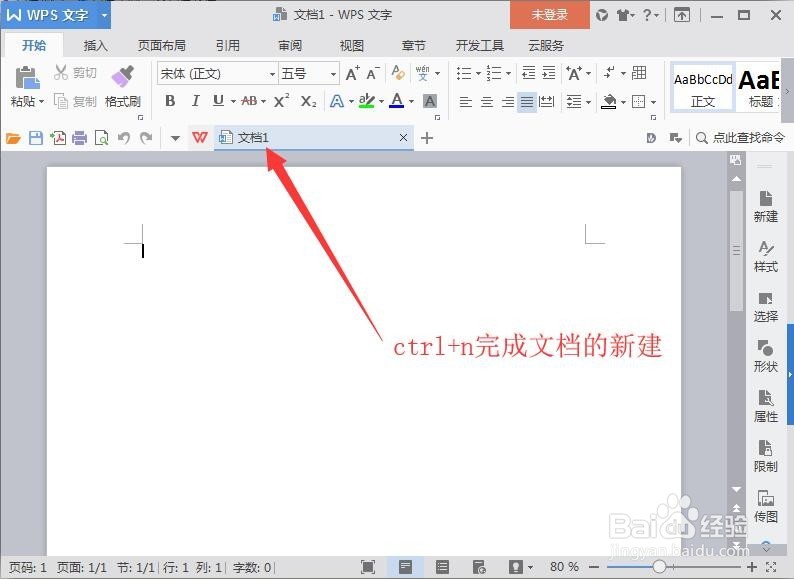
2、点击菜单栏插入,插入下的功能区点击图片。
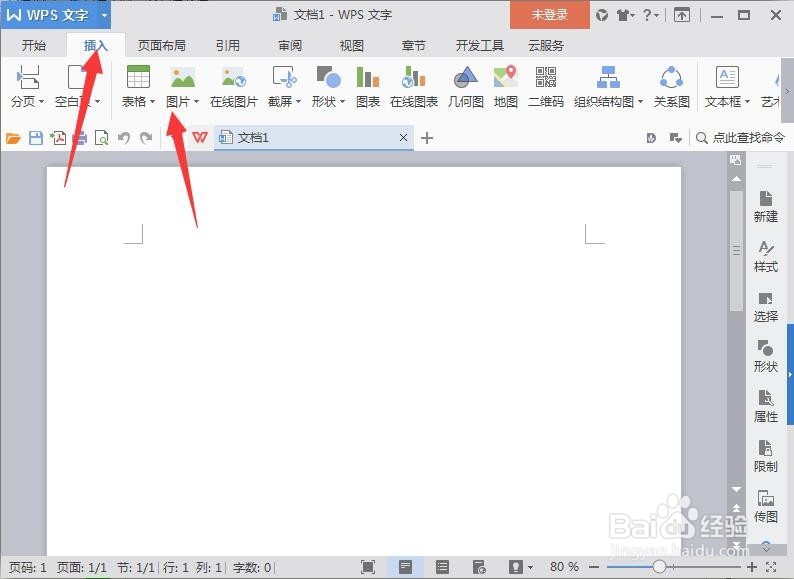
3、弹出插入图片窗口,找到需要插入的图片并选中,然后点击打开。
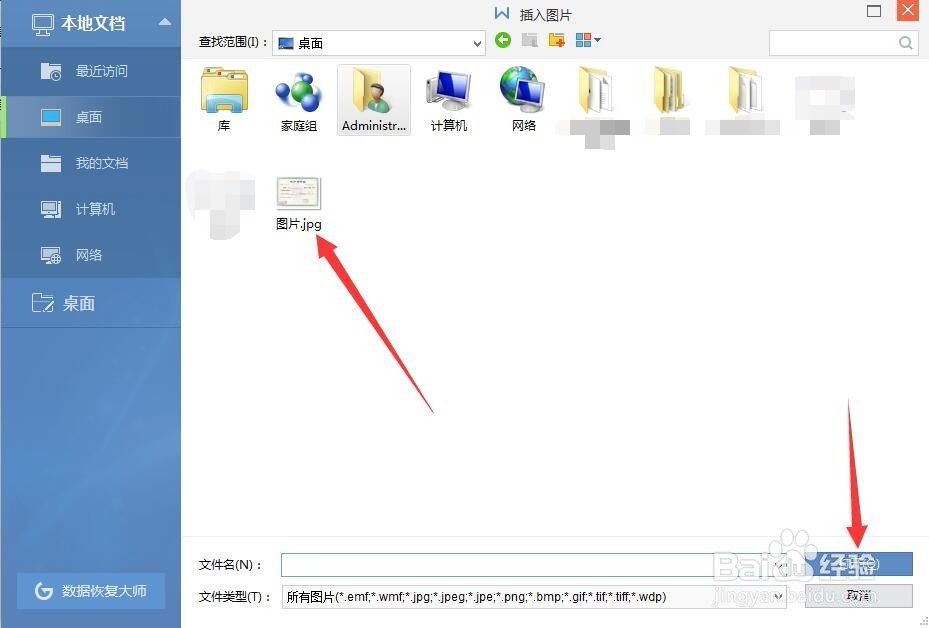
4、图片插入完成以后,默认选中图片状态,可调整放大缩小还可以进行旋转。
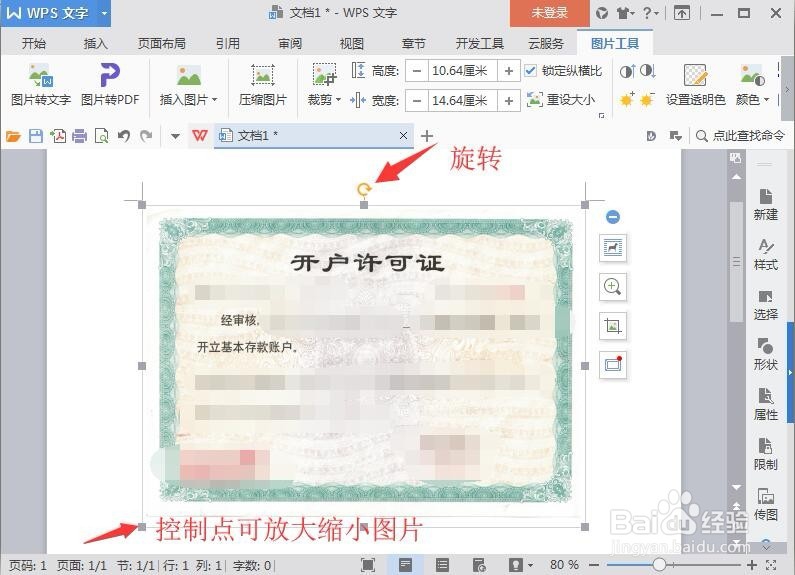
5、完成编辑后,点击左上角按钮,在展开的下拉列表中选择输出为pdf。
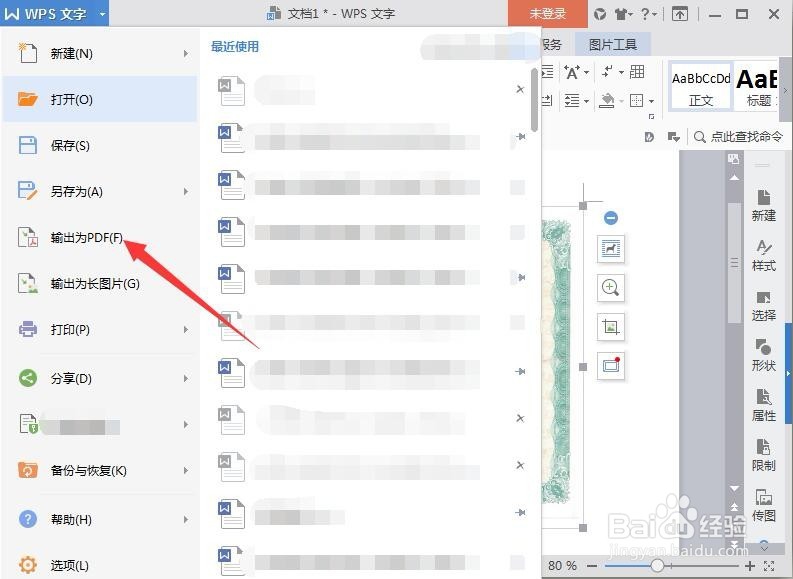
6、弹出窗口,点击浏览设置保存路径,其他设置均默认即可,然后点击确定。
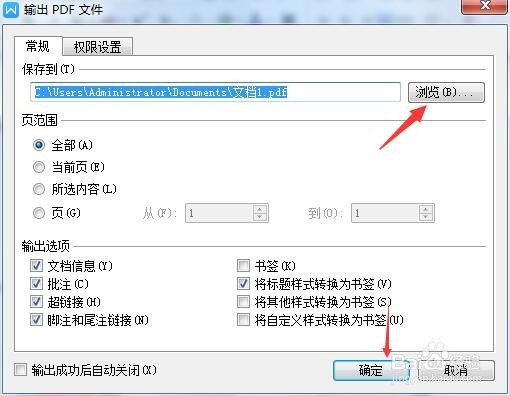
7、完成导出点击打开文件进行查看,或者点击关闭。
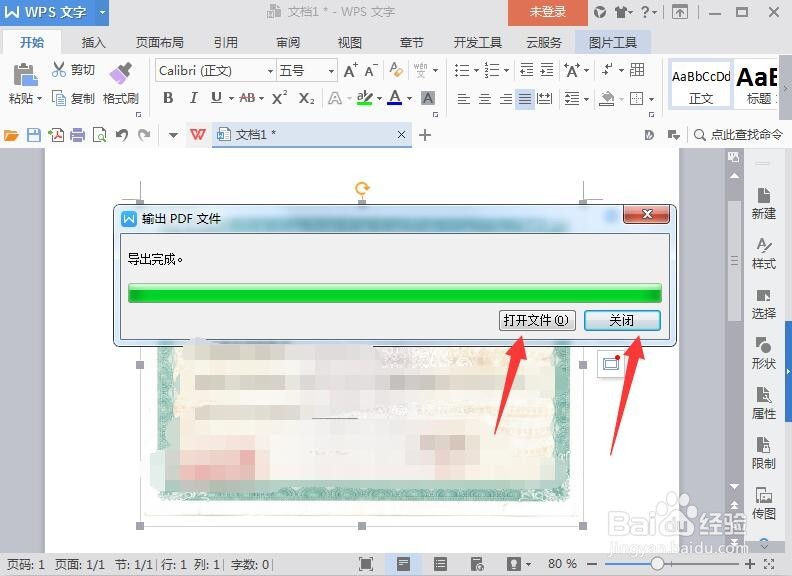
8、最后来看转换后的效果。
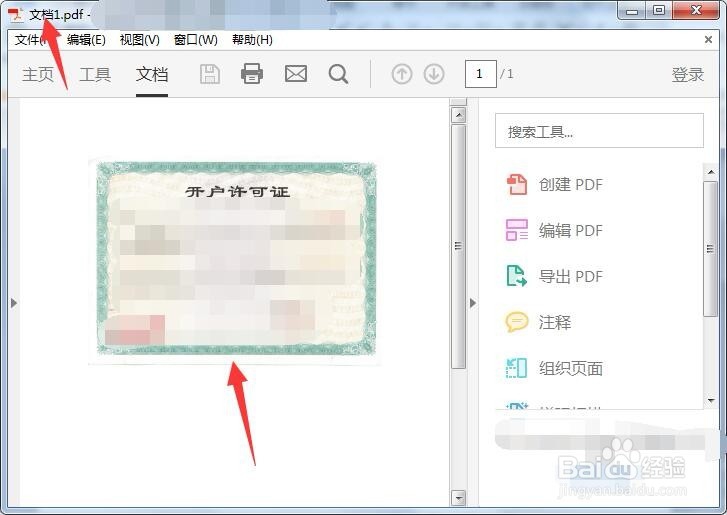
1、运行该pdf阅读程序进入主窗口,主窗口点击工具。
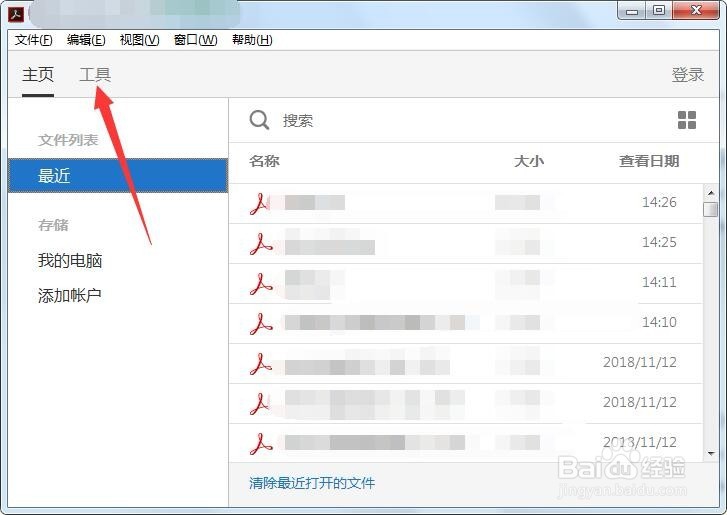
2、工具内点击组织页面。
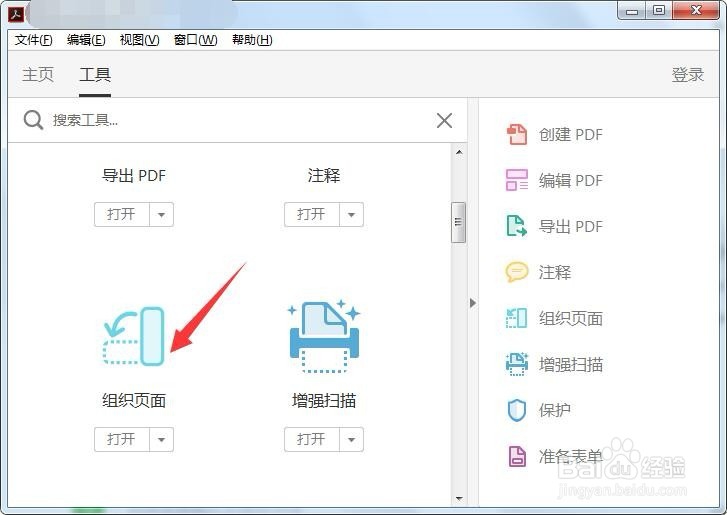
3、然后点击选择文件。
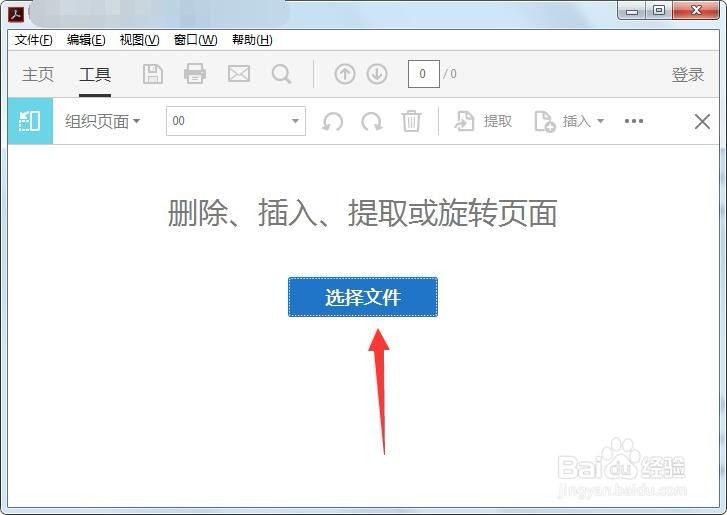
4、在打开窗口中,在文件名右侧点击下拉三角选择所有文件,并找到图片,然后点击打开。
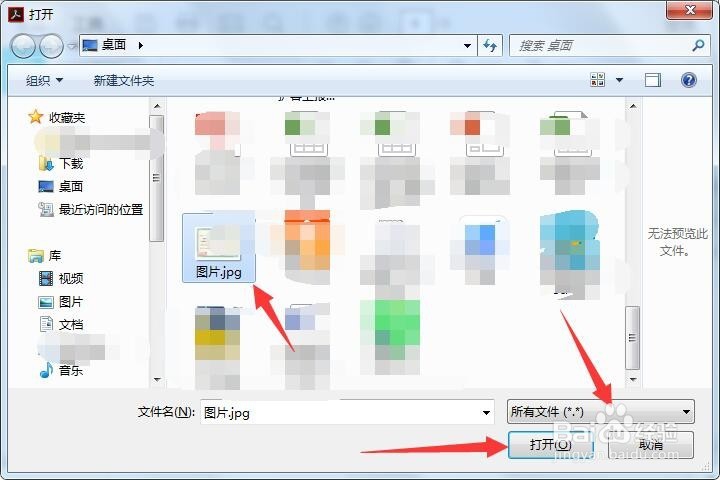
5、完成图片添加后指向图片可以进行旋转,然后按下ctrl+s调出另存为pdf窗口,选择保存路径并点击保存。

6、总结
完成pdf文件的保存后,打开后查看如第一种方法第八步同样的效果,如果进行页面旋转将不会一致。
声明:本网站引用、摘录或转载内容仅供网站访问者交流或参考,不代表本站立场,如存在版权或非法内容,请联系站长删除,联系邮箱:site.kefu@qq.com。
阅读量:186
阅读量:22
阅读量:72
阅读量:34
阅读量:111